Tar-bestanden zijn een verzameling bestanden die in een enkel bestand zijn verpakt. Teer.gz bestanden gebruiken de standaard GNU zip(gzip) compressie. Vanwege hun draagbaarheid heb je geen extra software nodig om ze te ontbundelen in Linux/macOS.
hierdoor is de broncode van open-source software over het algemeen verpakt als tar.gz bestanden. Met behulp van systeem-geleverd pakket managers is een gemakkelijkere manier voor de installatie. Maar niet alle software is beschikbaar op alle Linux systemen. Ook kan het type licentie ervoor zorgen dat sommige toepassingen niet helemaal beschikbaar zijn. Dit is waar de teer is.gz build system komt binnen.
inhoudsopgave:
- hoe tar te installeren.GZ
- hoe teer te extraheren.gz-bestanden
- Extract Teer.gz-bestanden met archiefbeheer (Ubuntu / kali Linux / Mint / Debian)
- Teer extraheren.gz met behulp van de opdrachtregel (alle Linux smaken + Macos elke versie)
- hoe Tarfile te extraheren in Windows
- hoe tar te installeren.GZ-bestand
- FAQs
- Wat is een Afhankelijkheidsfout bij het uitvoeren van cmake of configure?
- welke fout krijgen we bij het gebruik van cmake?
- Fout Bij Gebruik ./ instellen?
hoe tar te installeren.GZ
hoe teer te extraheren.gz-bestanden
u kunt een tarball op twee manieren decomprimeren. De meeste op Ubuntu gebaseerde distributies worden geleverd met de archiefbeheer-toepassing. Gebruik een van deze benaderingen zoals u dat wilt.
Extract Teer.gz-bestanden met archiefbeheer (Ubuntu / kali Linux / Mint / Debian)
- Gebruik uw File Manager om naar de locatie van het bestand.
- Klik met de rechtermuisknop op het bestand en klik hier op Uitpakken. U ziet de voortgang van het archiefbeheer bij het uitpakken.
- na voltooiing zult u een nieuwe map zien die samen met de tar is aangemaakt.gz bestanden.
- Open deze map in de terminal.
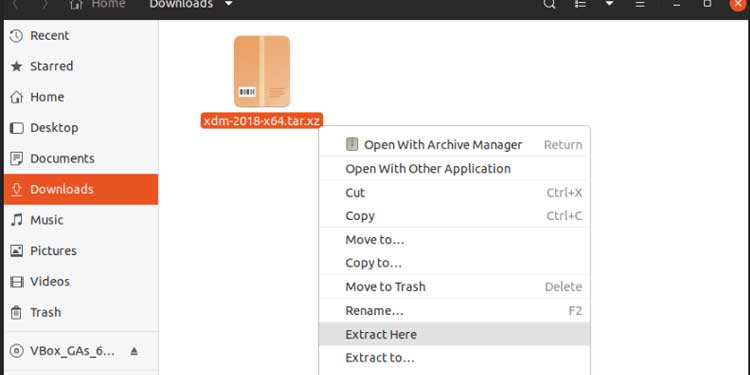
Teer extraheren.gz met behulp van de opdrachtregel (alle Linux smaken + Macos elke versie)
- open de terminal.
- cd / home / foo / Downloads
- neemt u mee naar de gedownloade locatie.
- ls *teer.gz *
- vindt elke tar.gz bestanden en geeft de volledige bestandsnaam.
- tar-xzf keepassx-2.0.3.teer.GZ
- extracten van de tarball keepassx-2.0.3.teer.gz en maakt een nieuwe map met dezelfde naam.
- extracten (x) met behulp van het gzip-algoritme (z) van het bestand (f) genaamd ” keepassx-2.0.3.teer.gz”.

- cd keepassx-2.0.3
- neemt u mee naar de nu uitgepakte map.
- ls
- om te bevestigen of het uitpakken succesvol is voltooid en om te controleren of u een
configure.acbestand ofCmakelists.txtbestand in deze map hebt.
- om te bevestigen of het uitpakken succesvol is voltooid en om te controleren of u een
hoe Tarfile te extraheren in Windows
Als u Windows 10 of nieuwer gebruikt, kunt u het tar-hulpprogramma van Powershell gebruiken. Als u een oudere versie gebruikt, moet u extractiesoftware installeren om bestanden van tar te krijgen.gz. Dit artikel geeft een aantal van de populaire software die wordt gebruikt in Windows-PC.
- typ Powershell in het menu Start om Windows Powershell te openen.
- tar-xzf keepassx-2.0.3.teer.GZ
- extracten (x) terwijl ze uitgebreid (v) zijn met behulp van het gzip-algoritme (z) van het bestand (f) genaamd ‘keepassx-2.0.3.teer.gz”.
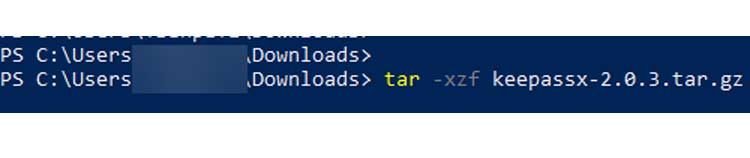
- extracten (x) terwijl ze uitgebreid (v) zijn met behulp van het gzip-algoritme (z) van het bestand (f) genaamd ‘keepassx-2.0.3.teer.gz”.
hoe tar te installeren.GZ-bestand
voor onze doeleinden zullen we de stappen onderzoeken door een gratis applicatie te installeren. De naam van deze toepassing is KeePassX. Kijk op hun website voor meer informatie.
na het volgen van de bovenstaande stappen, hebben we de bestanden die we nodig hebben onder /home/foo/Downloads/keepassx-2.0.3.
het concept van dit proces is eenvoudig te volgen.
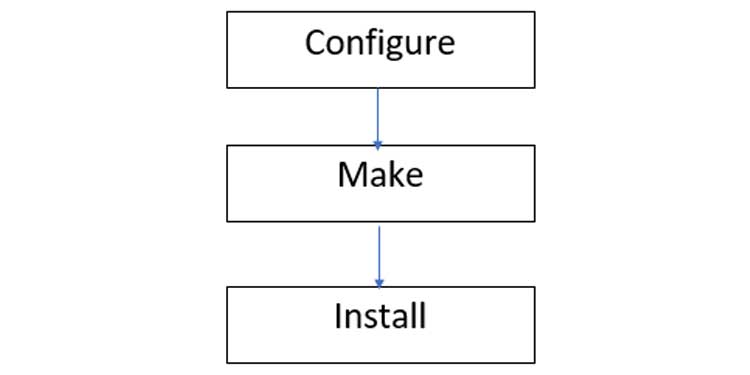
eerst bouwen we onze configuratie en dan compileren we deze voor ons besturingssysteem. Dit proces is van toepassing op elke distro of elke smaak van Linux met alle tarball applicaties. Natuurlijk heeft elke toepassing verschillende configuratiebestanden. Maar ze volgen allemaal het bovenstaande algemene patroon voor het installatieproces.
- cd /home / foo / Downloads / keepassx-2.0.3
- neemt u mee naar de uitgepakte map
- ls
- om te zoeken naar een INSTALL/README-bestand dat gedetailleerde instructies bevat.
- cat INSTALL
- om de inhoud van het bestand te lezen. U kunt hetzelfde doen voor README ook.
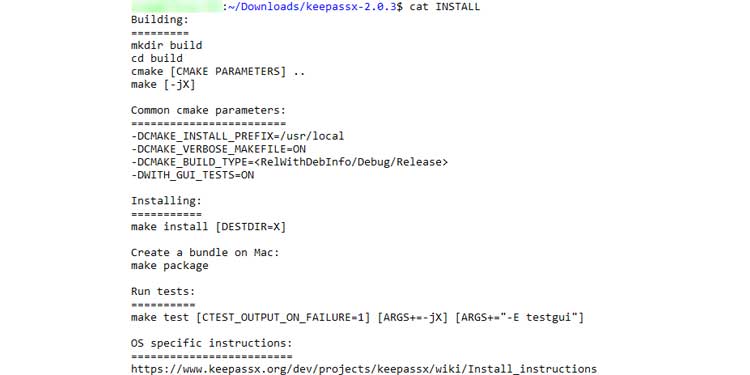
- om de inhoud van het bestand te lezen. U kunt hetzelfde doen voor README ook.
- ls configure.ac
- om te controleren of u een configure.ac bestand of cmake bestanden / mappen hier.
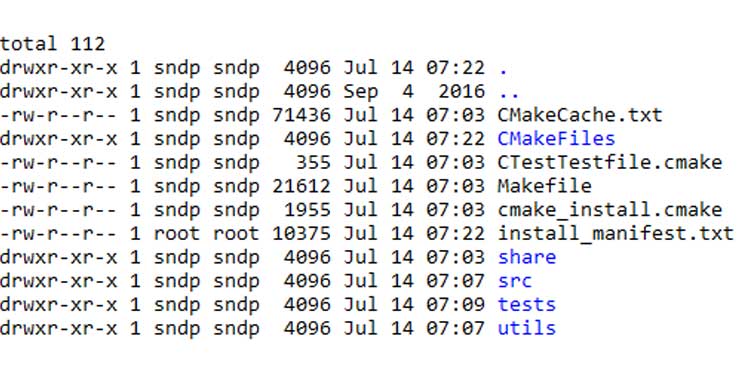
- om te controleren of u een configure.ac bestand of cmake bestanden / mappen hier.
- als je hem vindt, doe het dan gewoon ./ configureer en ga naar stap 10.
- indien niet gevonden, moet u een bouwmap aanmaken om configuratiebestanden te genereren.
- mkdir build
- om een aparte build-map te maken
- cd build
- Ga naar de bouwmap
- cmake ..
- instellen met behulp van CMakeLists.txt-bestand uit map één niveau omhoog in de huidige build map.
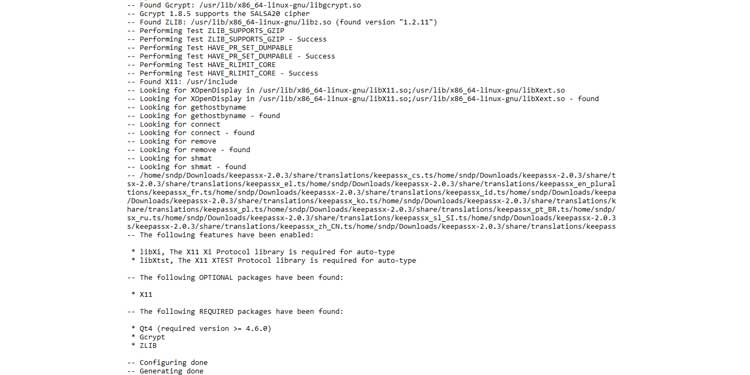
- instellen met behulp van CMakeLists.txt-bestand uit map één niveau omhoog in de huidige build map.
- make
- begint te bouwen met behulp van de vers gegenereerde configuratiebestanden.
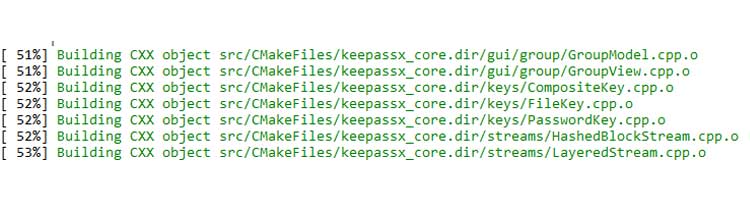
- begint te bouwen met behulp van de vers gegenereerde configuratiebestanden.
- sudo maak install
- installeer in het systeem met behulp van de nieuw gebouwde bestanden uit stap 10.
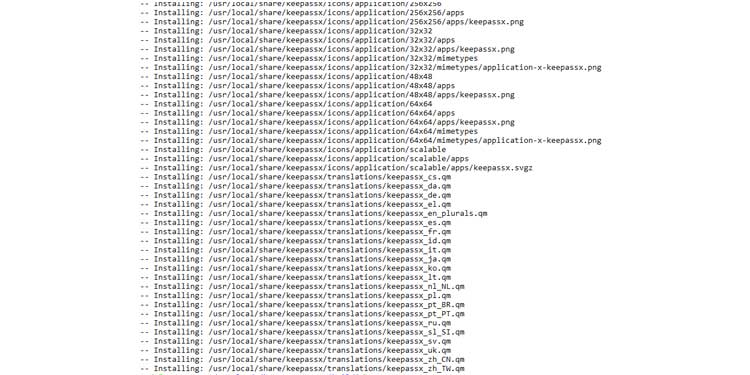
- installeer in het systeem met behulp van de nieuw gebouwde bestanden uit stap 10.
FAQs
Wat is een Afhankelijkheidsfout bij het uitvoeren van cmake of configure?
dit betekent dat u niet de vereiste afhankelijkheden in uw systeem hebt geïnstalleerd. Als u naar het installatiebestand kijkt, kunt u de lijst met afhankelijkheden zien. Voor Ubuntu-gebaseerde systemen, gebruik apt-get install om afhankelijkheden te installeren zoals hieronder weergegeven.
welke fout krijgen we bij het gebruik van cmake?
cmake slaat fouten op in CMakeError.log. Dit kan gebeuren wanneer een of meer afhankelijkheden zijn geà nstalleerd maar niet de vereiste versies hebben. Refereer naar dit artikel om de juiste versies van pakketten te installeren.
Fout Bij Gebruik ./ instellen?
Autoconf-toepassing ontbreekt. Nieuwere Ubuntu-versies verzenden standaard geen autoconf-hulpprogramma. Dit kan worden opgelost door het te installeren als sudo apt-get install autoconf.
